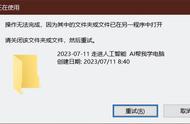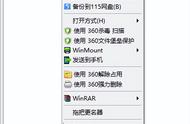方法三:(不知道密码的情况下)
1、新建一个空白的Word文档 -- 点击菜单栏的【插入】选项卡 -- 在【文本】工具组中点击【对象】右下角的下拉三角型 -- 选择【文件中的文字】。

2、弹出【插入文件】对话框 -- 选择被保护的Word文档 -- 点击【插入】按钮。

3、可以看到原本不可编辑的文本框都变成可编辑的了。动图演示如下。

看了这一波操作,相信大家下次看到文档中某些内容无法编辑就知道是什么原因了,如果是在Excel中,方法也是相似的,大家有时间可以自己去试一试,这里就不再做详细说明了。
想要学习更多的office办公技巧,欢迎关注小编哦~
如果觉得我的文章对您有用,请随意赞赏。您的支持将鼓励我创作出更多更实用的办公技巧!
,